早期安装电脑系统大多使用光盘,不过在网络极度发达的现在,网上随处可以下载电脑系统安装包,无需光盘就可以安装,但是有些用户还不知道哪里下载电脑系统安装包,也不知道电脑系统安装包怎么安装,接下来就跟小编一起来学习下电脑系统安装包下载安装教程。
电脑系统安装包安装步骤如下
1、电脑系统安装包下载后,直接把iso文件复制到制作好的U盘启动盘的GHO目录下;
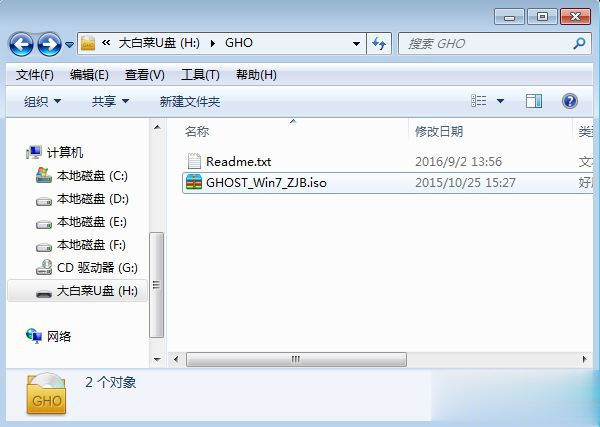
2、在需要安装系统的电脑上插入U盘,重启后按F12、F11、Esc等快捷键打开启动菜单,选择U盘选项回车;
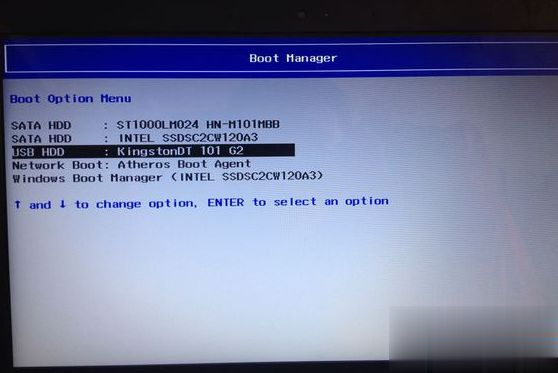
3、在U盘列表中选择【02】回车,启动pe系统;
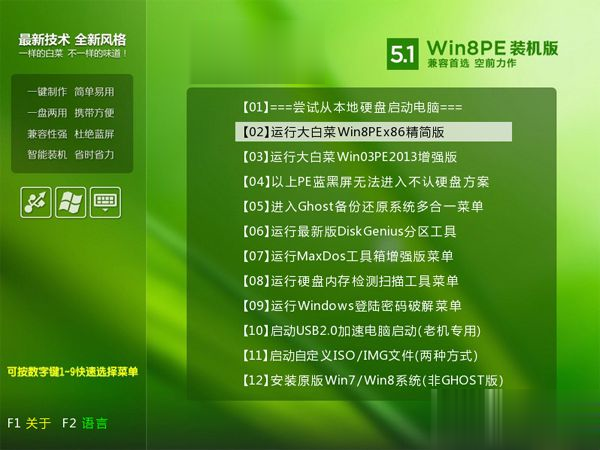
4、双击打开【大白菜一键装机】,选择系统安装包iso镜像,自动提取gho文件,点击下拉框,选择gho文件;
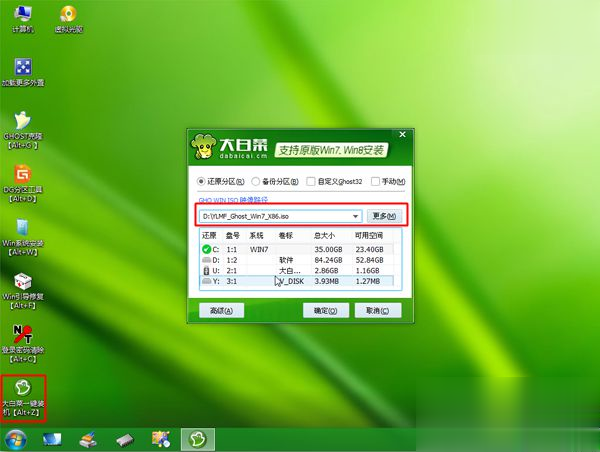
5、然后选择安装盘符,一般是C盘,或者根据“卷标”或磁盘大小选择,点击确定;
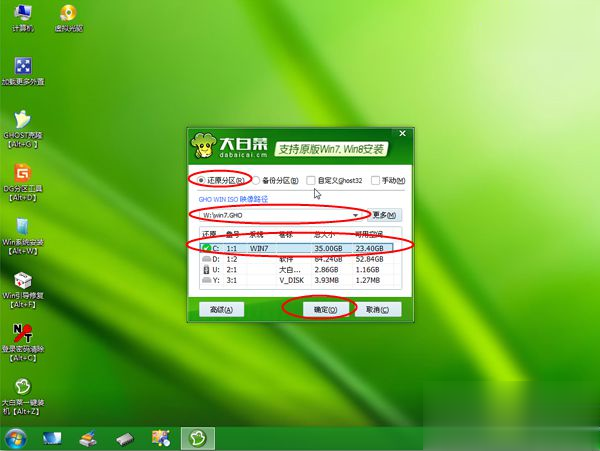
6、弹出提示框,勾选“完成后重启”,点击是;
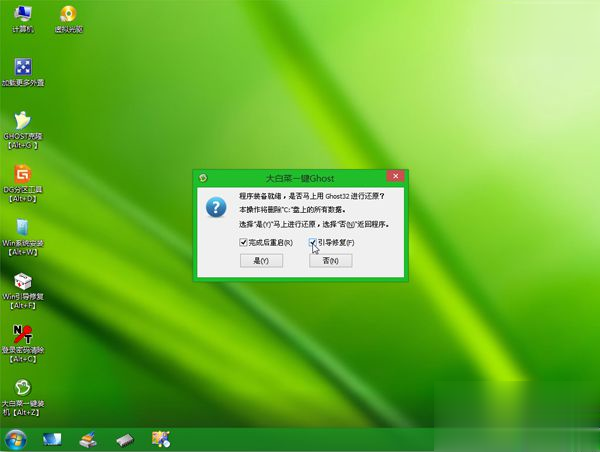
7、转到这个界面,执行系统解压到C盘操作;
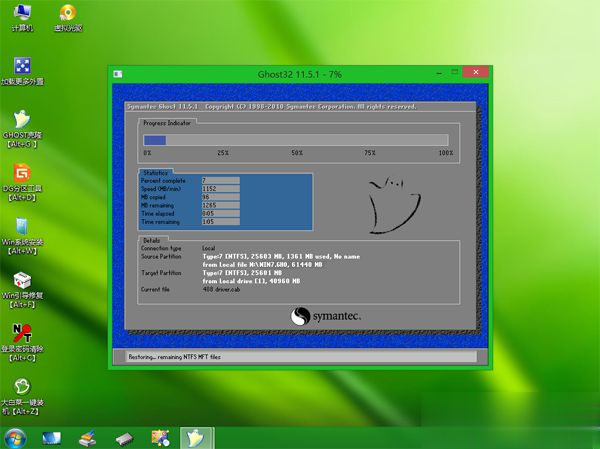
8、操作完成后,电脑将自动重启,此时拔出U盘,进入这个界面,开始执行电脑系统安装包安装步骤;
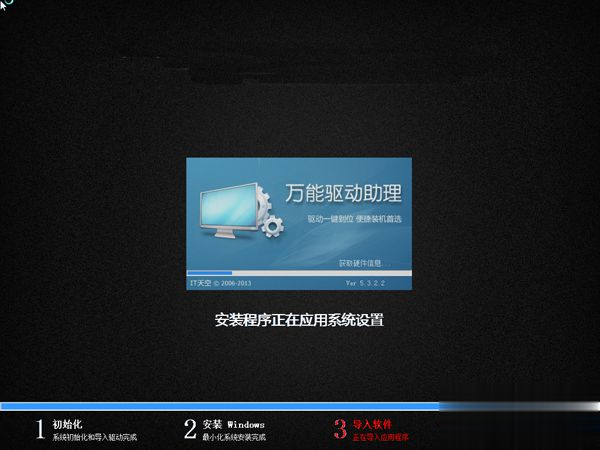
9、之后等待即可,在启动进入全新系统桌面时,安装完成。

以上就是电脑系统安装包下载与安装过程,大家可以根据上述步骤下载电脑系统安装包并执行安装操作。